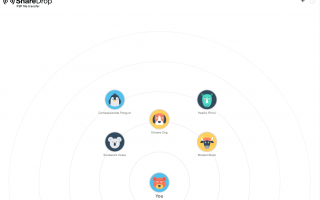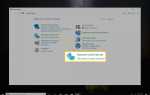Содержание
Совместное использование файлов — это совместное использование одного или нескольких файлов. Эти файлы существуют на вашем компьютере и могут быть отправлены через компьютерную сеть и переданы кому-то из того же дома, члену команды на работе, другу в другой стране или вам самим, чтобы вы могли получить доступ к своим файлам из любого места. Файлы могут быть переданы через локальную сеть в офисе или дома, или вы можете поделиться файлами через Интернет. Вот несколько методов обмена файлами, которые вы можете использовать по любой причине.
Общий доступ к файлам отличается от общего доступа к сети. Поделиться файлом — это отправить его на другое устройство, например на компьютер или телефон. Совместное использование сети совместно использует сетевое соединение, чтобы близлежащие устройства могли получить доступ к сетевым ресурсам. Есть несколько программ, которые используют интернет-соединение.
Типы обмена файлами
Существует два способа обмена файлами по сети: напрямую между двумя компьютерами и между компьютером и сервером.
Когда файл совместно используется компьютером и сервером, компьютер загружает файл в область хранения на сервере, где он может использоваться совместно с другими. Люди, которым нужен доступ к файлу, скачивают его прямо с этого сервера.
Когда файл совместно используется двумя компьютерами по сети, файл отправляется непосредственно другому лицу. Это часто называют одноранговым (P2P) совместным использованием файлов и работает путем непосредственного взаимодействия с устройством другого человека без участия серверов.
Как поделиться отдельными файлами и папками
Существует несколько способов обмена файлами по сети, и хотя некоторые методы проще, чем другие, все они похожи.
С инструментом передачи файлов
Программа передачи файлов по запросу — это быстрый способ обмена файлами по любой сети, будь то Интернет с кем-то в другой стране или локальная сеть между двумя компьютерами в офисе. Обычно вам не нужна учетная запись пользователя, чтобы использовать эти инструменты для обмена файлами, и инструкции часто просты.
FTP является одним из примеров, который включает в себя настройку FTP-сервера на компьютере, который имеет файлы для обмена. Любой, кто хочет файлы, использует FTP-клиент для связи с сервером для загрузки файлов.
Есть также одноранговые (P2P) инструменты для обмена файлами, такие как ShareDrop. С помощью этого инструмента обмена файлами вам предоставляется специальный URL-адрес, который предоставляет доступ к загрузке ваших файлов, и вы выбираете, чем поделиться с вашего компьютера.
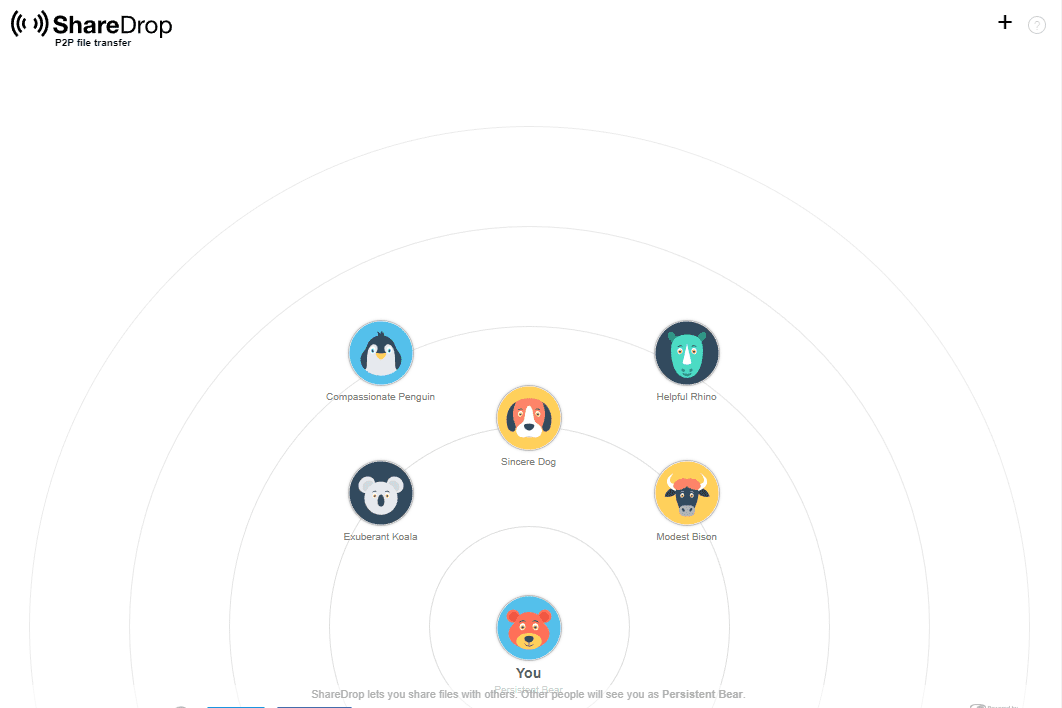
Takeafile и JustBeamIt — похожие сервисы, которые обмениваются файлами через Интернет между двумя компьютерами. Вы также можете использовать торренты.
Из облачного хранилища
Подобно одноранговому файлообменнику является облачный сервис хранения. Однако вместо отправки файла непосредственно другому лицу файл отправляется на сервер, на котором хранится файл. После сохранения файла в облаке (онлайн) другие могут загрузить файл, если у него есть ссылка на файл.
Лучшие бесплатные облачные сервисы для резервного копирования в 2019 году
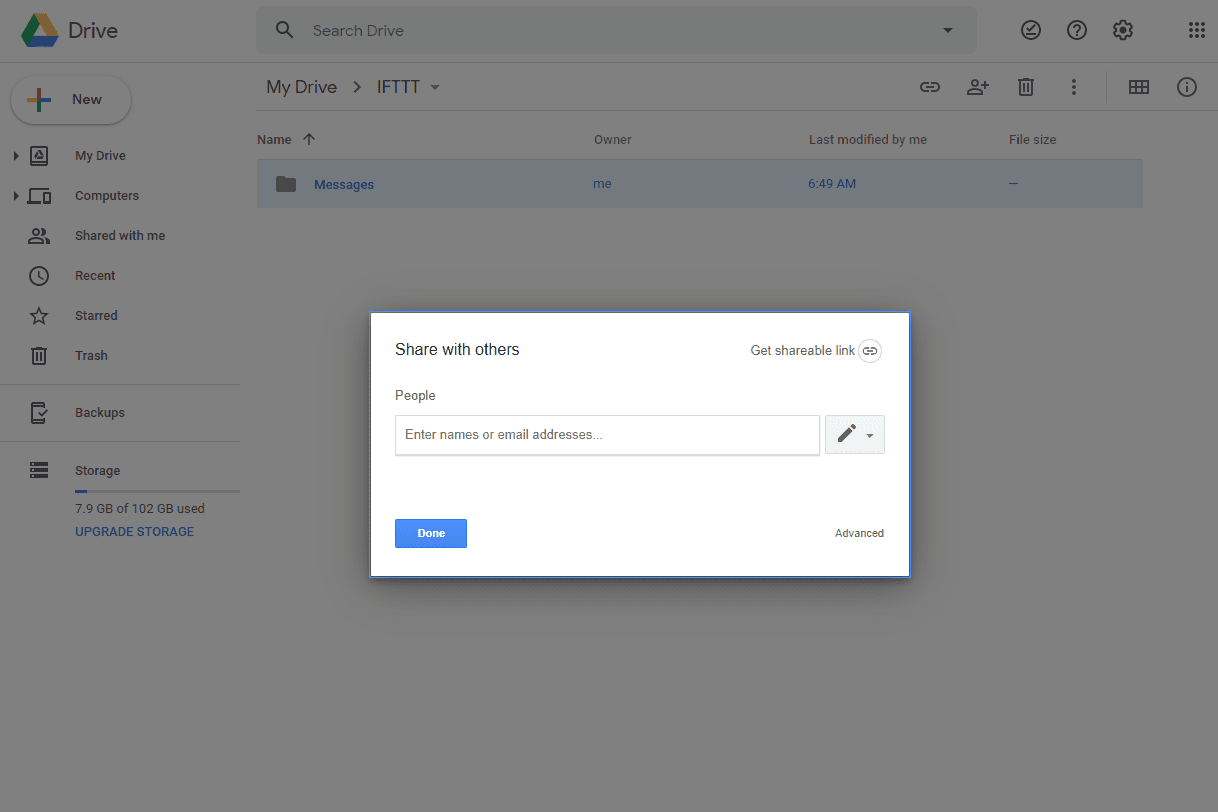
Сервисы облачного хранения обеспечивают высокую скорость загрузки файлов, скорости, которую не может поддерживать обычный пользователь (скорость совместного использования файлов P2P ограничена пропускной способностью загрузки).
Используйте веб-сайт для хранения файлов в Интернете, чтобы поделиться одним и тем же файлом с несколькими людьми или поделиться им с кем-то в будущем и не загружать его повторно. Файл хранится в вашей учетной записи облачного хранилища файлов столько, сколько вы хотите.
Наряду с облачными хранилищами существуют временные облачные хранилища, которые хранят файлы в течение нескольких часов или дней. Firefox Send, WeTransfer и WeSendit.com — вот несколько примеров.
Через приложение обмена сообщениями
Другой популярный способ обмена файлами между компьютерами — приложение для обмена сообщениями. Электронная почта и текстовые сообщения — два метода, но есть и другие. Посмотрите на селектор файлов, где вы можете выбрать, какие файлы для обмена.
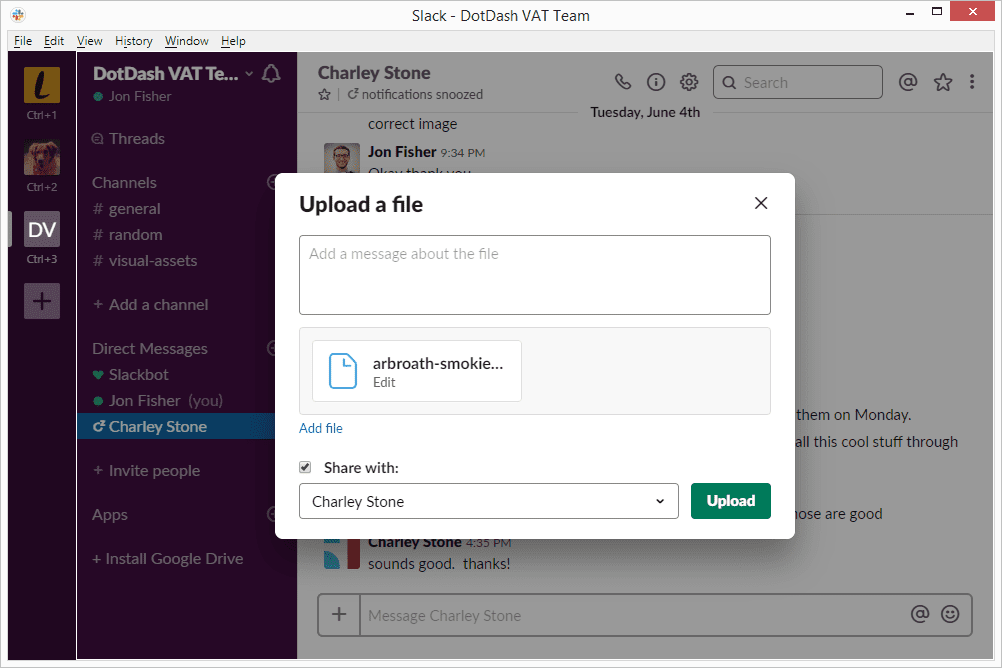
Некоторые приложения, поддерживающие обмен файлами, включают Facebook Messenger, WhatsApp, Slack и Skype. Многие из них являются веб-службами обмена сообщениями, что означает, что вы можете обмениваться файлами, не устанавливая ничего.
Используйте вашу операционную систему
Еще один способ обмена файлами по сети — это использование операционной системы вашего компьютера. В ОС часто есть инструменты, которые могут это сделать, хотя этот метод обычно полезен только для обмена файлами по локальной сети.
Подключенный диск — это простой способ настроить сеть обмена файлами в Windows. Подключенный диск позволяет загружать файлы непосредственно с другого компьютера, на котором настроен сетевой ресурс. Вы также можете настроить общий доступ к файлам на Mac и других операционных системах.
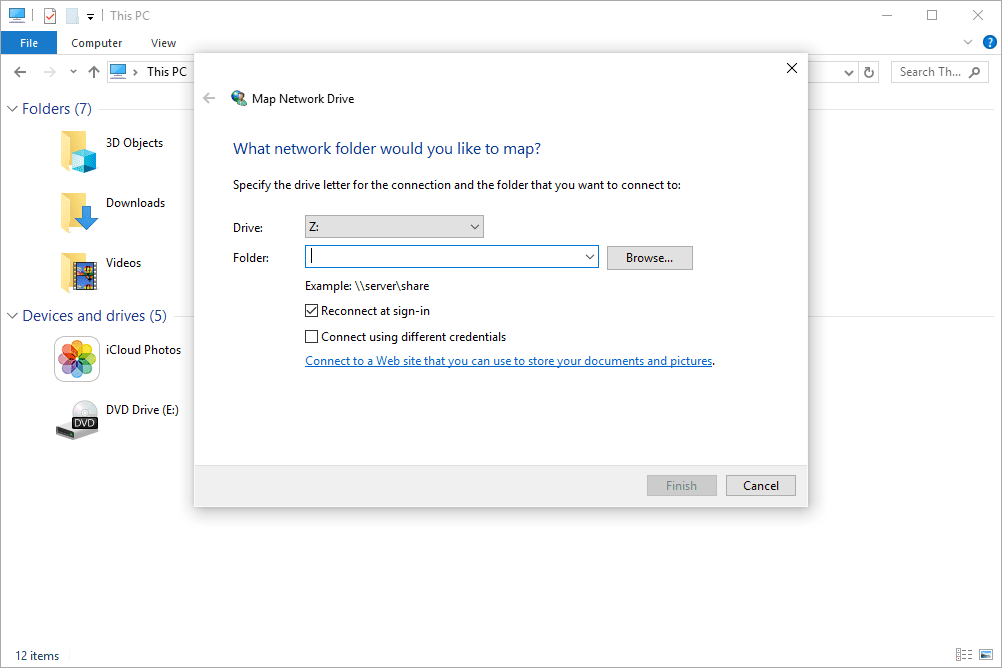
Поделиться весь компьютер
При совместном использовании компьютера по сети все файлы и папки на компьютере также становятся общими. Это нельзя сделать с помощью службы передачи файлов P2P, службы облачного хранения или приложения обмена сообщениями. В этих методах вы выбираете конкретные файлы для совместного использования, поэтому для совместного использования всего компьютера необходимо другое решение.
Например, общий доступ к файлам на компьютере в Windows можно сделать, включив общий ресурс admin $, чтобы любой пользователь в локальной сети, который знает пароль администратора, мог получить доступ ко всем файлам на компьютере.
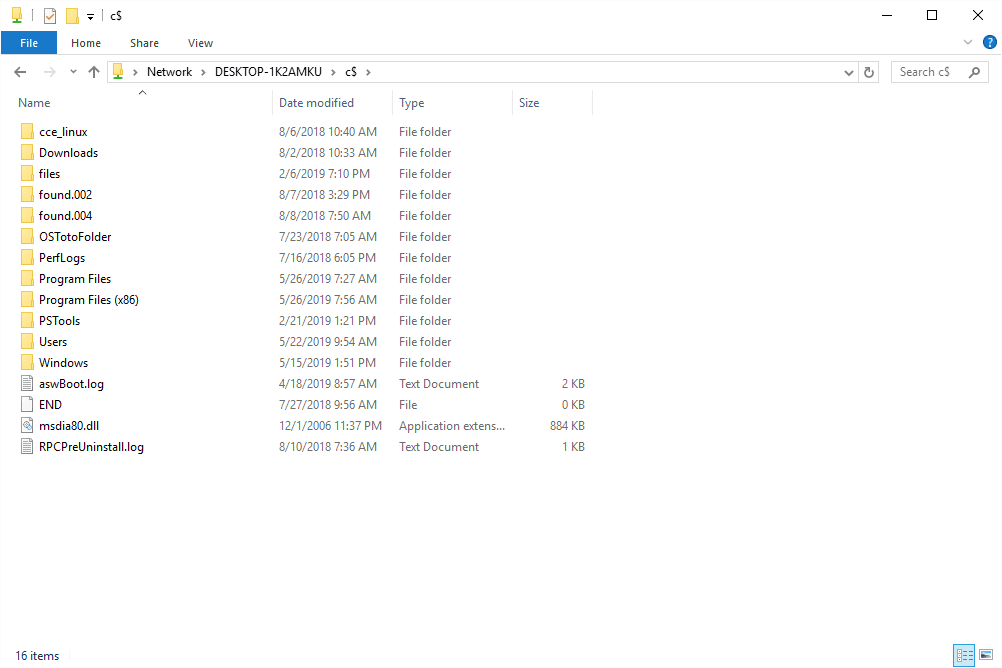
Другой способ поделиться доступом ко всем файлам компьютера — с помощью программы удаленного доступа. Эти инструменты работают не так, как обычная утилита для обмена файлами, поскольку вместо общего доступа к файлам используется только экран компьютера.
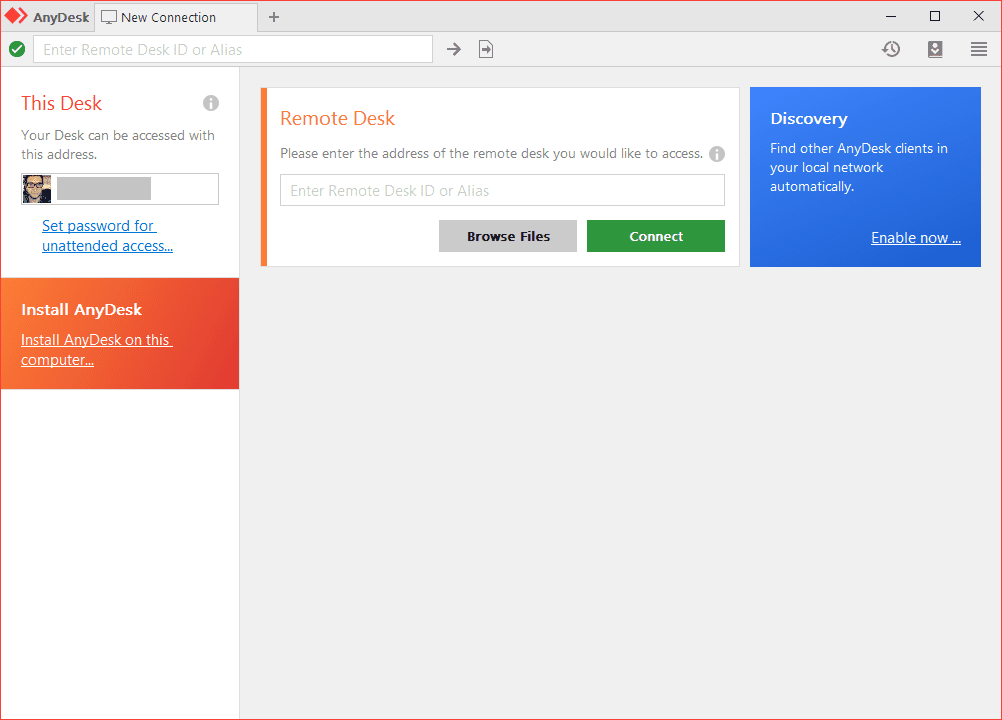
Например, установите бесплатную программу удаленного доступа на рабочий компьютер, чтобы получить доступ к рабочему компьютеру из дома. Когда вы входите на рабочий компьютер удаленно, вы просматриваете компьютер, как если бы вы сидели перед ним, что означает, что вы делитесь программами, файлами и всем остальным на компьютере.